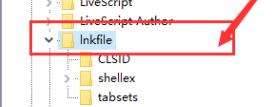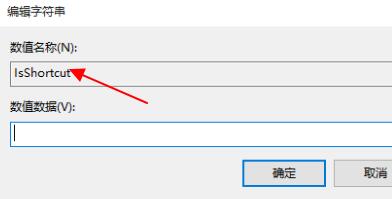首页
Win11点击右键没有反应怎么办?Win11点击右键没有反应的解决方法
Win11点击右键没有反应怎么办?Win11点击右键没有反应的解决方法
2022-01-03 01:09:29
来源:互联网
作者:admin
最近很多的小伙伴都在对Win11系统非常的感兴趣,纷纷的下载进行体验,不过有一些小伙伴在使用Win11系统的时候出现了出现点击右键没反应的情况,那么碰到这种问题应该怎么办呢?下面就和小编一起来看看有什么解决方法吧。
Win11点击右键没有反应的解决方法
1、首先使用键盘“win+r”快捷键打开运行,在其中输入“regedit”回车确定打开注册表。
2、在注册表中找到“HKEY_CLASSES_ROOTlnkfile”路径下的“lnkfile”文件夹。
3、然后在右侧右键选择新建一个“字符串值”。
4、新建完成后双击打开,将它命名为“IsShortcut”。
5、接着回到注册表,找到“HKEY_CLASSES_ROOT”下的“piffile”文件夹。
6、然后使用上述方法新建一个名为“IsShortcut”的字符串值。
7、最后打开我们的任务管理器,找到其中的“资源管理器”,右键选择“重新启动”即可。
精品游戏
换一批